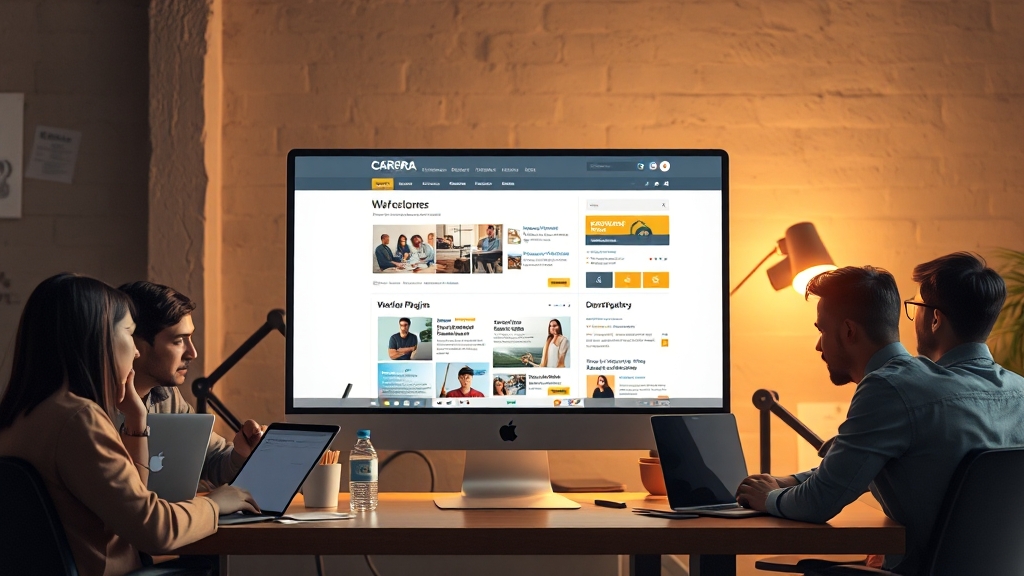안녕하세요, 소소함입니다. 오늘 사진 속 텍스트 추출 방법에 대해서 말해보지요!
스마트폰이나 컴퓨터로 작업하다 보면 이미지 파일에 있는 글자를 복사하고 싶을 때가 종종 있죠?
스크린샷에 있는 문장을 옮겨 적거나, 책의 특정 부분을 사진으로 찍어 타이핑해야 할 때 정말 번거롭고 시간이 오래 걸리는데요. 특히 저처럼 블로그에 글을 많이 쓰는 사람에게는 이런 작업이 반복될 때마다 비효율적으로 느껴집니다.
많은 분들이 이럴 때마다 일일이 손으로 타이핑하느라 시간을 낭비하곤 합니다. 하지만 이제 그럴 필요가 전혀 없습니다! 2024년에는 인공지능 기술이 발전하면서 사진이나 이미지 속의 텍스트를 인식하고 추출하는 기술, 즉 OCR(광학 문자 인식) 기술이 아주 흔해졌습니다.
오늘은 이 OCR 기술을 활용해 사진 속의 글자를 간단하게 복사하고 붙여넣기하는 것처럼 추출하는 최신 방법들을 알려드리겠습니다. 복잡한 프로그램 설치 없이, 바로 활용할 수 있는 유용한 팁들을 함께 알아볼까요?
사진 속 텍스트 추출의 놀라운 활용법
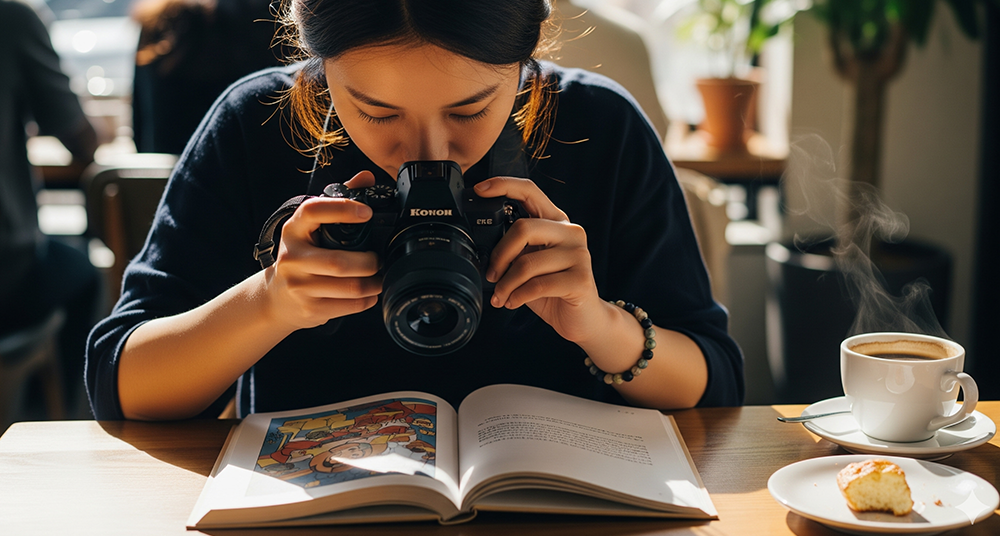
사진 속 텍스트 추출 기술은 단순히 번거로운 타이핑을 줄여주는 것을 넘어, 다양한 상황에서 유용하게 활용될 수 있습니다.
- 서류 작업 시간 단축: 명함, 영수증, 계약서 등 종이 서류를 스캔하거나 사진 찍어 바로 디지털 텍스트로 변환할 수 있습니다.
- 학습 및 자료 정리: 책이나 노트 필기 내용을 사진으로 찍어 빠르게 워드 파일로 옮길 수 있어 과제나 논문 작성에 큰 도움이 됩니다.
- 외국어 번역: 해외 간판, 메뉴판, 책 내용을 사진으로 찍어 즉시 번역할 수 있습니다.
- 정보 공유의 편리성 증진: 블로그나 SNS에 이미지 속 텍스트를 옮겨 적을 때, 이 기술을 사용하면 정확하고 빠르게 내용을 전달할 수 있습니다.
이처럼 사진 속 텍스트 추출은 우리의 일상과 업무 효율을 크게 향상시킬 수 있는 강력한 도구입니다.
간편하게 사진 텍스트 추출하는 최신 방법 3가지
이제 가장 쉽고 효과적인 텍스트 추출 방법들을 소개해 드리겠습니다. 별도의 설치 없이 바로 사용할 수 있는 온라인 도구부터, 이미 내 컴퓨터나 스마트폰에 내장된 기능까지 다양하게 활용해 보세요.
1. 구글 드라이브(Google Drive) 활용하기
가장 쉽고 정확한 방법 중 하나입니다. 많은 분들이 이미 구글 계정을 가지고 계실 텐데요, 구글 드라이브는 뛰어난 OCR 기능을 무료로 제공합니다.
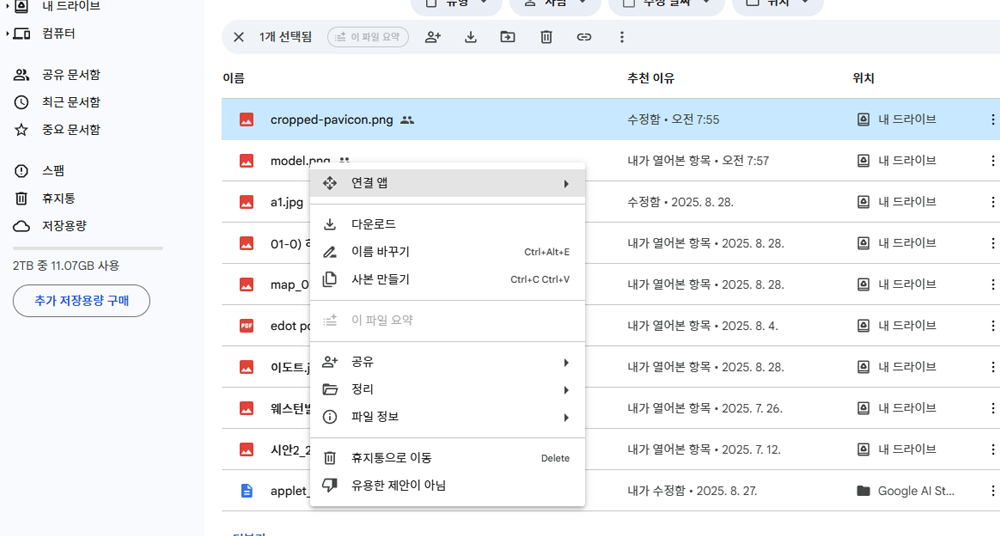
- PC에서 사용하기:
- 텍스트를 추출하고 싶은 이미지 파일을 구글 드라이브에 업로드합니다.업로드된 파일을 마우스 오른쪽 버튼으로 클릭합니다.’연결 앱 > Google 문서’를 선택하면 이미지 속 텍스트가 추출되어 새로운 구글 문서 파일로 열립니다.
- 장점: 매우 정확하며, 한 번에 여러 페이지의 텍스트를 추출할 수 있습니다. PDF 파일의 텍스트 추출도 가능합니다.
2. 네이버(Naver) 앱의 ‘스마트렌즈’ 기능 활용하기
스마트폰에서 가장 빠르게 텍스트를 추출하고 싶을 때는 네이버 앱의 ‘스마트렌즈’ 기능이 유용합니다.
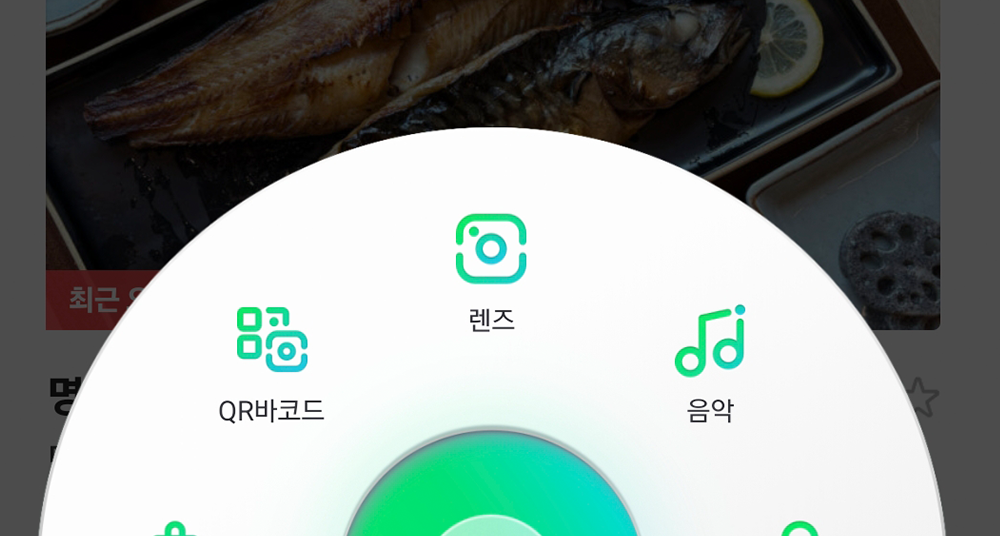
- 모바일에서 사용하기:
- 네이버 앱을 엽니다.검색창 옆의 카메라 모양 아이콘을 클릭합니다.’스마트렌즈’를 선택한 후 텍스트를 인식하고 싶은 부분을 촬영하거나 갤러리에서 이미지를 불러옵니다.텍스트가 인식되면 복사하거나 바로 번역할 수 있습니다.
- 장점: 스마트폰으로 즉시 사용 가능하며, 별도의 앱 설치가 필요 없습니다. 실시간 번역 기능도 제공합니다.
3. 윈도우(Windows) 및 맥(Mac) OS 기본 기능 활용하기
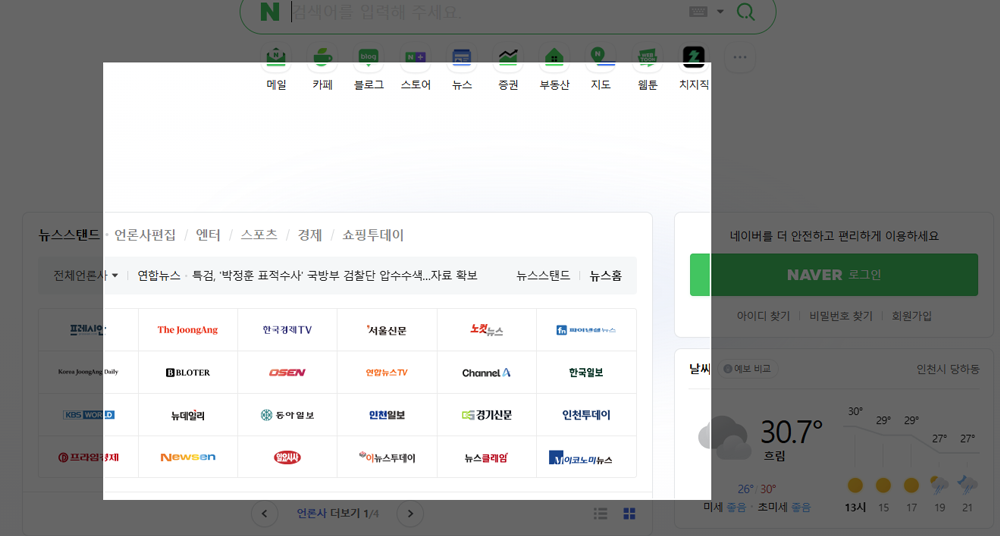
별도의 프로그램이나 웹사이트 접속 없이, 컴퓨터 자체 기능을 활용하는 방법도 있습니다.
- 윈도우 10/11: ‘캡처 및 스케치’ 활용
- 텍스트가 있는 화면을 캡처합니다. (단축키: 윈도우 키 + Shift + S)
- 캡처된 이미지를 ‘캡처 및 스케치’ 앱에서 엽니다.
- ‘텍스트 복사’ 기능을 사용해 텍스트를 추출할 수 있습니다.
- 맥(Mac) OS: ‘라이브 텍스트(Live Text)’ 기능 활용
- 이미지 파일을 미리보기로 엽니다.
- 텍스트가 있는 부분을 마우스로 드래그하면 텍스트가 선택됩니다.
- 선택된 텍스트를 바로 복사할 수 있습니다. (맥 라이브 텍스트 기능 이미지)
- 장점: 컴퓨터에 내장된 기능이라 접근성이 매우 좋고, 빠르고 편리합니다.
텍스트 추출, 이제 시간 낭비는 그만!
사진 속 텍스트 추출은 이제 더 이상 전문가들만의 기술이 아닙니다. 오늘 알려드린 방법들을 활용하면 누구나 손쉽게 이미지를 텍스트로 변환하고, 업무나 학습의 효율을 극대화할 수 있습니다.
글 정보
ㅤ
이전 글
다음 글
소소한템
추천하는 글
ㅤ
-

추석 연휴 문 여는 병원, 명절 문여는 약국, 병원, 응급실 (간단 정리 끝)
안녕하세요, 소소한템입니다. 오늘은 추석 연휴에 갑자기 아플 때 당황하지 않도록, 제가 직접 겪고 정리한 병원·약국 찾기와 비상 대처 팁을 공유합니다. 명절의 설렘 속 작은 불안, 미리 준비하면 마음이 편해집니다추석은 즐겁지만…
-

추석인사 문구 인사말, 센스 있는 문구로 마음을 전하는 방법!
풍요로운 결실의 계절, 민족 대명절 추석이 어느새 코앞으로 다가왔습니다. 오랜만에 만나게 될 반가운 얼굴들을 떠올리면 설레는 마음이 앞서지만, 막상 어떤 추석 인사말을 전해야 할지 고민될 때가 있죠. 매번 복사 붙여넣기처럼…
-

카톡 자동 업데이트 끄기, 원치 않는 프로필 공유 막는 초간단 설정법
카카오톡이 또 업데이트됐다고요?어느 날 갑자기 바뀐 화면에 당황하셨다면, 여러분만 그런 게 아닙니다. 최근 카카오톡은 디자인과 기능 변화가 잦아지면서, 예전의 단순하고 직관적인 모습이 그리워졌다는 목소리가 많습니다. 특히 친구 목록이 소셜 피드처럼…
-

서울세계불꽃축제 2025, 일정에서 명당 완벽 총정리
안녕하세요! ‘소소한템” 의 소소함입니다. 가을밤 서울 하늘을 화려하게 수놓는 불꽃축제를 손꼽아 기다리신 분들 많으시죠?하지만 매번 사람에 치이고, 자리 경쟁에 지쳐 결국 ‘불꽃은 커녕 사람만 구경하고 온 것 같다’는 분들도 계실…
-

한강버스 예약, 노선 요금 주말 데이트 총정리
출퇴근길, 또 도로 위에 갇히셨나요?서울시가 새로운 교통 해법으로 꺼내든 카드, 바로 한강 리버버스(수상버스)입니다. 2025년 9월부터는 한강을 가로지르는 서울형 수상 대중교통 한강버스가 정식 운행을 시작합니다.단순한 교통수단이 아니라, 낭만과 실용을 동시에 갖춘…
투데이 픽
-
.
추석 연휴 문 여는 병원, 명절 문여는 약국, 병원, 응급실 (간단 정리 끝)
안녕하세요, 소소한템입니다. 오늘은 추석 연휴에 갑자기 아플 때 당황하지 않도록, 제가 직접 겪고 정리한 병원·약국 찾기와 비상 대처 팁을 공유합니다. 명절의 설렘 속 작은 불안, 미리 준비하면 마음이 편해집니다추석은 즐겁지만…
-
.
추석인사 문구 인사말, 센스 있는 문구로 마음을 전하는 방법!
풍요로운 결실의 계절, 민족 대명절 추석이 어느새 코앞으로 다가왔습니다. 오랜만에 만나게 될 반가운 얼굴들을 떠올리면 설레는 마음이 앞서지만, 막상 어떤 추석 인사말을 전해야 할지 고민될 때가 있죠. 매번 복사 붙여넣기처럼…
-
.
카톡 자동 업데이트 끄기, 원치 않는 프로필 공유 막는 초간단 설정법
카카오톡이 또 업데이트됐다고요?어느 날 갑자기 바뀐 화면에 당황하셨다면, 여러분만 그런 게 아닙니다. 최근 카카오톡은 디자인과 기능 변화가 잦아지면서, 예전의 단순하고 직관적인 모습이 그리워졌다는 목소리가 많습니다. 특히 친구 목록이 소셜 피드처럼…